當到一個你很想要拍照記錄的場合,或是跟另一半、朋友合照時,旁邊沒有人可以幫忙,這時 iPhone 相機倒數計時器就是很實用的功能,你只需要設定好時間,時間一到 iPhone 就會自動拍照。如果你還不知道怎麼使用,沒關係,下面就來教你。
目錄
iPhone 相機倒數計時器功能在哪裡?
根據你使用的 iPhone 型號不同,有兩種方式可以找到倒數計時器功能。
對於 iPhone X 和更早的型號:
- 打開 iPhone 相機。
- 點擊頂部的計時器圖示。
對於 iPhone XS 以上的型號:
- 打開 iPhone 相機 App。
- 往上滑或點擊頂部的箭頭,下方就會切換功能列。
- 往左滑之後,你就會看到倒數計時器了(類似時鐘圖示)。
如何設定 iPhone 相機的倒數計時功能?
現在你已經知道 iPhone 相機的倒數計時器在哪,接著來看該如何設定或停止 iPhone 拍照倒數計時。
如果你使用的是 iPhone X 或更早的型號:
- 打開相機 App,點擊計時器功能。
- 選擇你要的時間。
對於 iPhone XS 以上的型號:
- 打開相機 App,向上滑動,點擊計時器功能。
- 在這邊你可以根據需求選擇 3 秒或 10 秒:
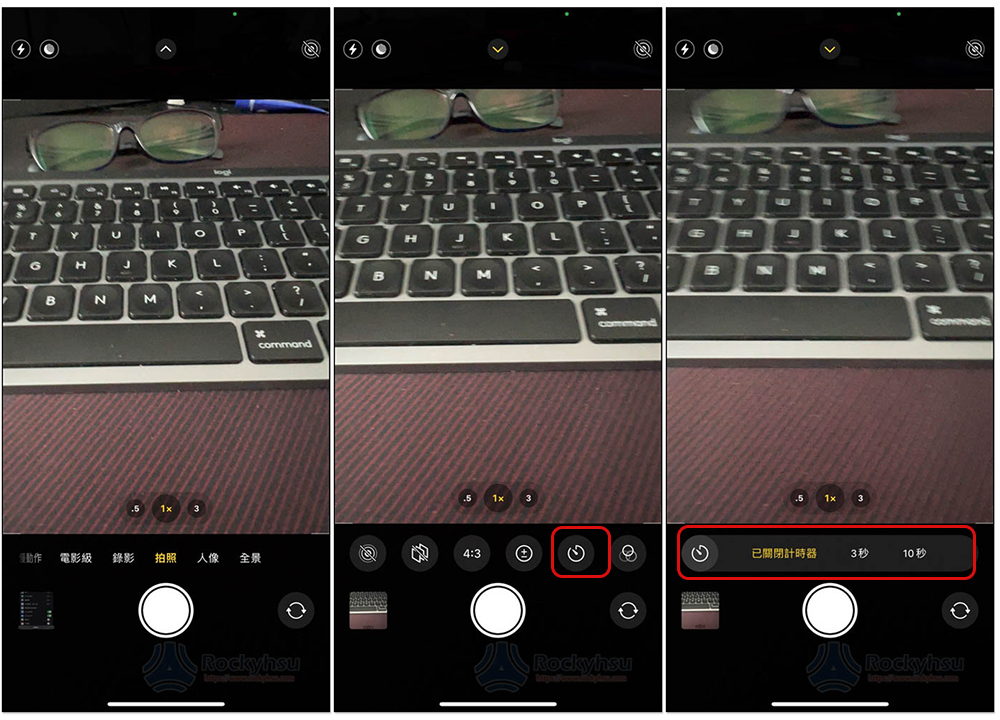
啟用之後,計時器的圖案會顯示在右上角,如果要停止計時器,請再次點擊計時器功能,然後切換成 “關閉”。
如何查看連拍模式的照片?
當你啟用倒數計時器功能時,iPhone 會以連拍模式進行拍照,不過在照片 App 查看時,你是無法一次看到所有連拍的照片,只有自動選擇的那一張,如果你想要看其他張,請操作以下步驟:
- 打開照片 App。
- 點擊連拍模式拍攝的照片。
- 點擊下方的 “選取” 功能。
- 接著就能開始瀏覽,選擇你想要的並按右上角完成:
- 下方會跳出兩個選項,看你要保留所有照片,還是只保留你選擇的那一張(注意:第二個選項會刪除其他未選擇的連拍照片):
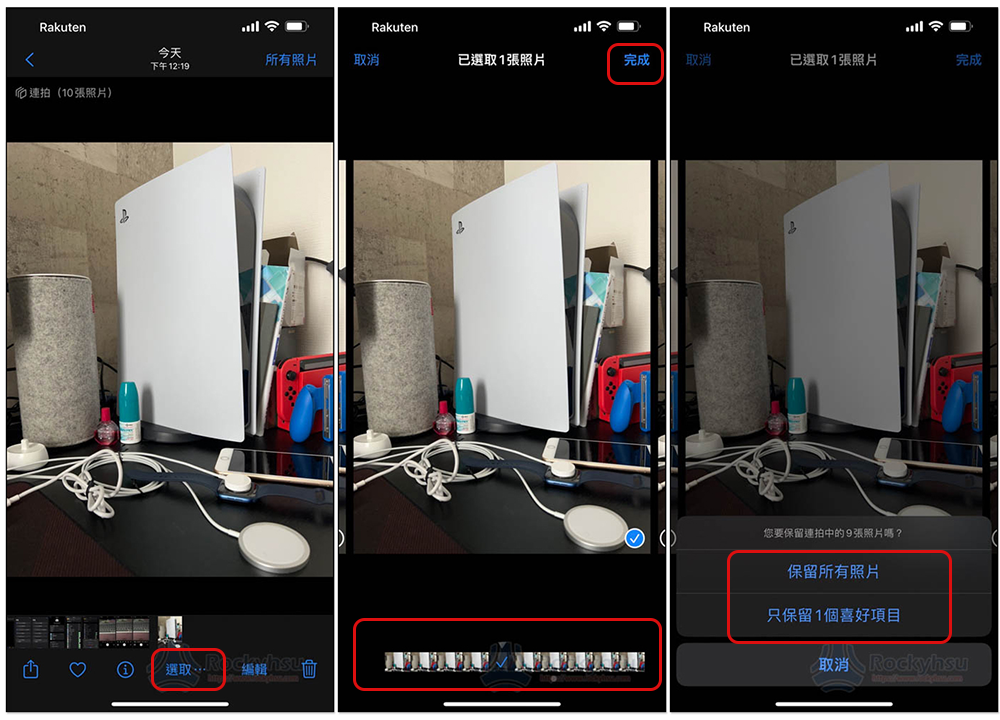
如果你不希望 iPhone 使用連拍模式,這篇也教你怎麼關閉。
關閉 iPhone 使用倒數計時器時會連拍的操作步驟
由於 iPhone 連拍模式會同時拍攝 10 張照片,如果你都沒有整理,長期下來會佔用非常大的儲存空間,因此最好方式是停用它,只不過目前 iPhone 無法直接關掉,但有一個方法可以做到:
- 打開相機。
- 啟用倒數計時器,並點擊右上角的「原況照片」按鈕。
打開原況照片功能後,即便使用倒數計時器功能,也只會拍一張。
如果你不想要原況照片,那就再點一下關閉,不過關閉後倒數計時模式就會使用連拍。
常見問題
-
iPhone 相機有倒數計時器功能嗎?
有的,啟用方法就如這篇說明。
-
iPhone 相機的倒數計時器功能在哪裡?
你可以在相機裡面的快捷功能列中找到,根據 iPhone 型號,其功能表的位置可能不一樣。
-
為什麼我的 iPhone 相機找不到倒數計時器功能?
一定找的到,唯一要注意是你使用的 iPhone 型號,有些位於頂部、有些位於底部。
總結
以上就是找到 iPhone 拍照倒數計時功能的方法,操作上如有碰到任何問題,可於文末留言,我會盡力幫大家解答。

